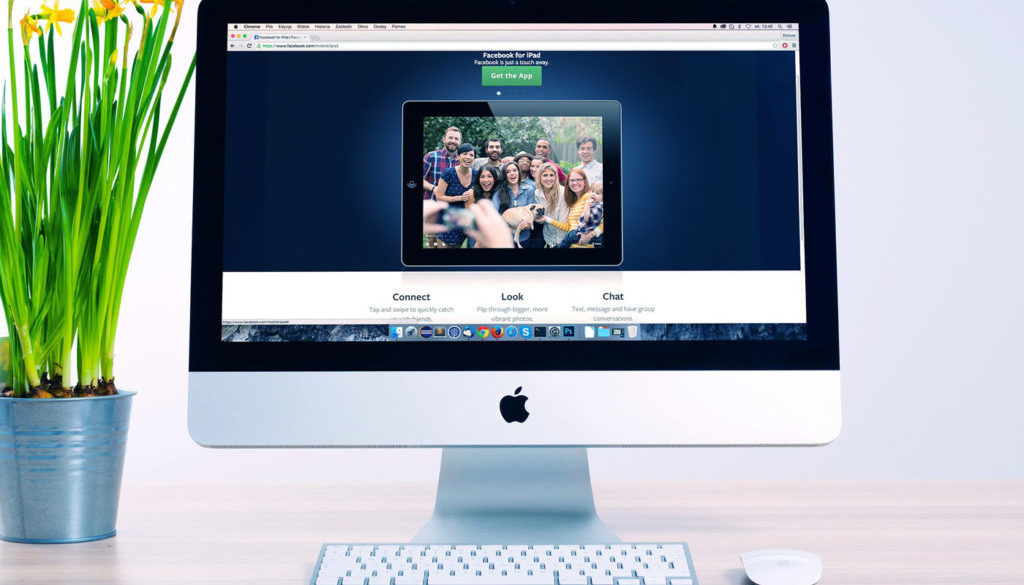Instalar un tema gratis en WordPress
Una vez que contemos con Wordpress instalado ya sea en un servidor hosting o localmente en nuestro equipo, hay que instalar un tema que es el que nos permitirá diseñar nuestra web sin código.
Desde la liga local de instalación con bitnami: http://127.0.0.1/wordpress/wp-admin/
O desde el link de tu hosting (actualmente te dan la opción de instalar wordpress de forma muy sencilla y en algunos pasos hacia llegar a este link):
https://www.tudominioweb.com/wp-admin
Accesar con nuestro usuario y password para llegar a la pantalla del gestor de contenido Wordpress:

Esto nos llevará al dashboard de nuestro gestor de contenido Wordpress.
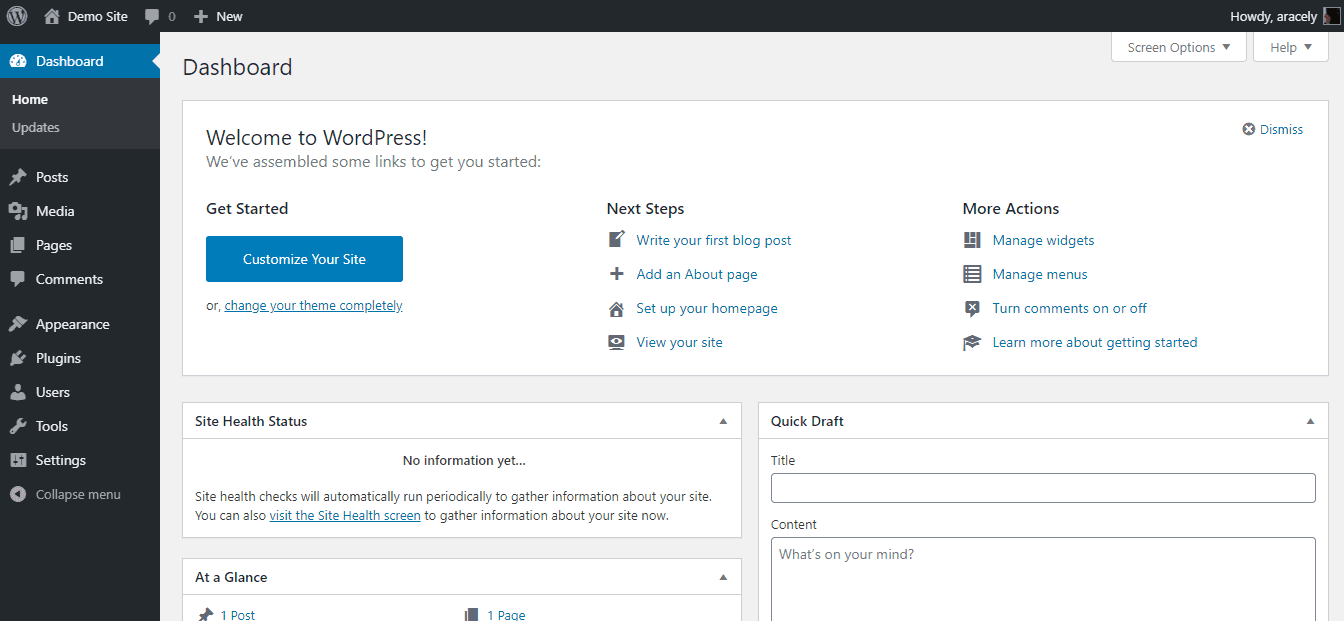
Con el tiempo nos iremos familiarizando con todas las funcionalidades, pero por el momento primero habrá que hacer una configuración importante:
Ingresamos a Settings –> Permalinks y en la parte de Common settings seleccionamos la opción Post name, finalmente presionamos Save Changes al final de la página.

Esta configuración elimina la fecha dentro del link o URL de nuestras páginas y posts lo que hace las ligas más cortas e identificables.
Ahora podemos instalar nuestro tema Gratis en Wordpress.
Nosotros recomendamos los temas Themify porque son muy sencillos de manejar, sobretodo su tema Ultra que es el que utilizamos en nuestros proyectos por que tiene muchos prediseños ajustados específicamente para distintos negocios y tipos de clientes en su membresía anual.
Pero si solo quieres un tema simple y funcional para empezar a practicar, recomendamos el tema Simple que Themify da de forma gratuita. Puedes ver el demo aquí y bajar el zip.
Ahora para instalar solo tienes que ir a Appearance –> Themes
Presionamos Add New, luego Upload Theme y selecionamos el archivo zip que bajamos a nuestro equipo, por último presionamos el botón Install Now.
Después de que se haya instalado nuestro tema seleccionamos Activate.
En este pequeño video puedes ver los pasos mencionados:
¡Felicidades!, ya tienes instalado tu tema de una manera muy sencilla. En el siguiente post veremos cómo podemos personalizamos nuestra Web profesional sin código, utilizando el themify builder.
Lee siguiente el post: Como personalizar tu web en WordPress
Photo by William Iven on Unsplash